VirtualBox без GUI, X11, под FreeBSD, установка Windows

Задался на днях вопросом, возможно ли установить виртуальную машину VirtualBox под FreeBSD без GUI, и втулить на нее WindowsXP. Немного порышись в тырнете выяснилось что можно! Собственно приступим.
Управлять своей виртуалкой я буду через vnc, для начала поставим библиотеки которые понадобятся для его работы:
# cd /usr/ports/net/libvncserver # make install clean
После установим сначала модули ядра VirtualBox:
# cd /usr/ports/emulators/virtualbox-ose-kmod # make install clean
и саму VirtualBox:
# cd /usr/ports/emulators/virtualbox-ose # make config
выбираем следующие опции:
[ ] QT4 Build with QT4 Frontend [ ] DEBUG Build with debugging symbols [ ] GUESTADDITIONS Build with Guest Additions [X] DBUS Build with D-Bus and HAL support [ ] PULSEAUDIO Build with PulseAudio [ ] X11 Build with X11 support [ ] VDE Build with VDE support [X] VNC Build with VNC support [ ] WEBSERVICE Build Webservice [ ] NLS Native language support
далее:
make install clean
Добавляем в /boot/loader.conf
vboxdrv_load="YES"
в /etc/rc.conf
vboxnet_enable="YES"
стартуем модуль ядра и скрипт:
# kldload vboxdrv # /usr/local/etc/rc.d/vboxnet start
теперь создаем виртуальную машину:
# VBoxManage createvm --name WindowsXP --ostype WindowsXP --register --basefolder /usr/vbox Virtual machine 'WindowsXP' is created and registered. UUID: aa82ea3d-9f44-4545-a94d-775c295e24d0 Settings file: '/usr/vbox/WindowsXP/WindowsXP.vbox'
Зададим парамерты виртуалки (bridgeadapter1 указывает адаптер хоста, к которому привязываем виртуалку)
# VBoxManage modifyvm WindowsXP --memory 512 --floppy disabled --audio none --nic1 bridged --bridgeadapter1 em0 --vram 4 --accelerate3d off --boot1 disk --acpi on --cableconnected1 on
пришло время создать винт для виртуалки, размер указывается в мегабайтах:
# VBoxManage createhd --filename /usr/local/vbox/iso/WindowsXP.vdi --size 4096 0%...10%...20%...30%...40%...50%...60%...70%...80%...90%...100% Disk image created. UUID: 2fccd366-e242-4631-b262-3f93552e9449
IDE контроллер:
# VBoxManage storagectl WindowsXP --name "IDE Controller" --add ide
подключаем винт к контроллеру:
# VBoxManage storageattach WindowsXP --storagectl "IDE Controller" --port 0 --device 0 --type hdd --medium /usr/local/vbox/iso/WindowsXP.vdi
подключим установочный образ к контроллеру:
# VBoxManage storageattach WindowsXP --storagectl "IDE Controller" --port 1 --device 0 --type dvddrive --medium /home/virtual/WinXPSP3.iso
ткенм носом в загрузку с dvd:
# VBoxManage modifyvm WindowsXP --boot1 dvd
теперь стартуем саму машину, указав параметры для vnc:
# VBoxHeadless -s WindowsXP -n -m 5900 -o passw Oracle VM VirtualBox Headless Interface 4.0.8_OSE (C) 2008-2011 Oracle Corporation All rights reserved. 28/07/2011 13:06:10 Listening for VNC connections on TCP port 5900 Set framebuffer: buffer=43604000 w=800 h=600 bpp=32 Set framebuffer: buffer=468a0000 w=640 h=480 bpp=32 Set framebuffer: buffer=47204000 w=720 h=400 bpp=32 Set framebuffer: buffer=46e25000 w=640 h=480 bpp=32 Set framebuffer: buffer=46e25000 w=720 h=400 bpp=32
Теперь качаем UltraVNC, если у вас он не установлен, скачать можно с или с нашего сайта:
сцыль
Думаю с подключением проблем не возникнет) Поэтому после подключения устанавливаем винду как на обычном тазике.
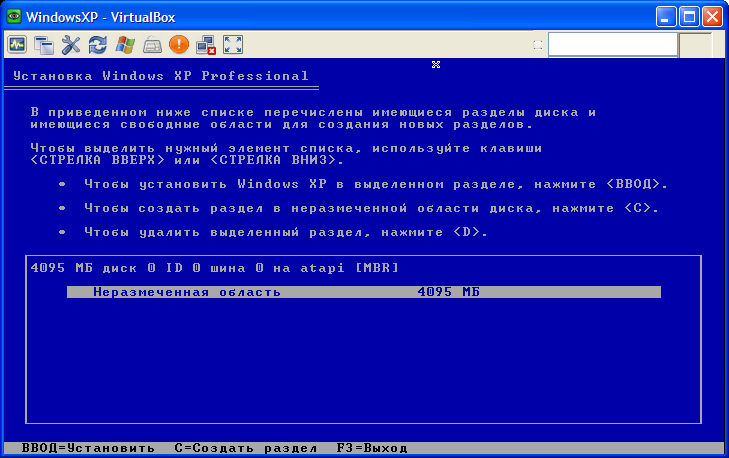
еще скринчег:

Теперь необходимо установить на гостевой машинке guest additions так как без них все будет безбожно тупить 🙁
Первым делом качаем образ этих утилит, т.к. я их не обнаружил после установки виртаулбокса, взял с виндовой версии и залил на наш сайт, собственно ссылка
Продолжим
# cd /home/komivlad # fetch http://komivlad.net/blog/files/VBoxGuestAdditions.iso
Засовываем в привод виртуалки скачанный образ:
# VBoxManage storageattach MicroXP --storagectl "IDE Controller" --port 1 --device 0 --type dvddrive --medium /home/komivladVBoxGuestAdditions.iso
и стартуем ее по-новой:
# VBoxHeadless -s WindowsXP -n -m 5900 -o passw
Все должно «летать»
Поделись с друзьями:
Рубрики: FreeBSD, Windows · Теги: FreeBSD, GUI, ultravnc, VBoxGuestAdditions.iso, VirtualBox, vnc, Windows, Windows Xp, X11
22.03.2013 в 17:50
· Ссылка
Пожалуйста, думаю пора ее обновить немного 🙂
22.03.2013 в 13:07
· Ссылка
Спасибо, хорошая статья, во многом помогла. Однако, хочу заметить, что способ установки порта VNC и пароля в VirtualBox 4 заметно изменились.
16.05.2012 в 07:59
· Ссылка
Ага, спс, добавлю
15.05.2012 в 17:10
· Ссылка
добавьте, пож-та, что для автоматического запуска виртуальных машин необходимо прописать следующее:
/boot/loader.conf
vboxdrv_load="YES"
/etc/rc.conf
# Vbox conf #
vboxnet_enable="YES" // If you use bridged networking for vm
vboxheadless_enable="YES"
vboxheadless_machines="vm1 vm2 vm3"
vboxheadless_user="vboxuser"
vboxheadless_vm1_name="vm1"
vboxheadless_vm1_user="vboxuser"
vboxheadless_vm1_flags="--vnc --vncport 5900 --vncpass yourpassword"
vboxheadless_vm2_name="vm2"
vboxheadless_vm2_user="vboxuser"
vboxheadless_vm2_flags="--vnc --vncport 5900 --vncpass yourpassword"
vboxheadless_vm3_name="vm3"
vboxheadless_vm3_user="vboxuser"
vboxheadless_vm3_flags="--vnc --vncport 5900 --vncpass yourpassword"
15.05.2012 в 00:03
· Ссылка
спасибо большое!
23.04.2012 в 18:06
· Ссылка
хех, у меня вообще бехз танцев с бубнами завелась сеть тогда, попробуй смени тип сетевого соединения в виртуалке на нат или мост
23.04.2012 в 08:23
· Ссылка
Заработала винда! ОЧень удобно, спасибо.
А есть простое решение без ipdivert как заставить в этой винде теперь работать интернет?
04.04.2012 в 21:03
· Ссылка
пожалуйста, рад что информация пригодилась!
04.04.2012 в 02:33
· Ссылка
спасибо огромное !